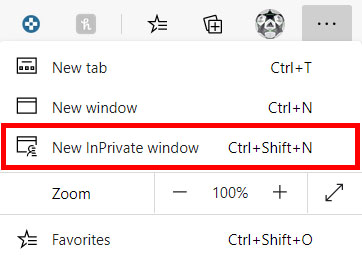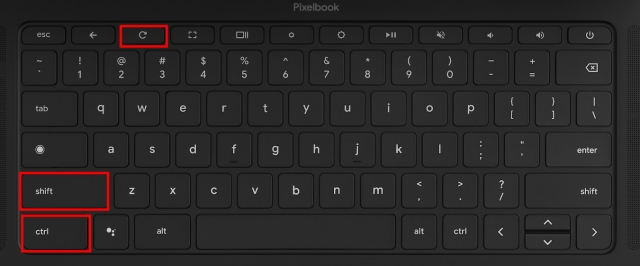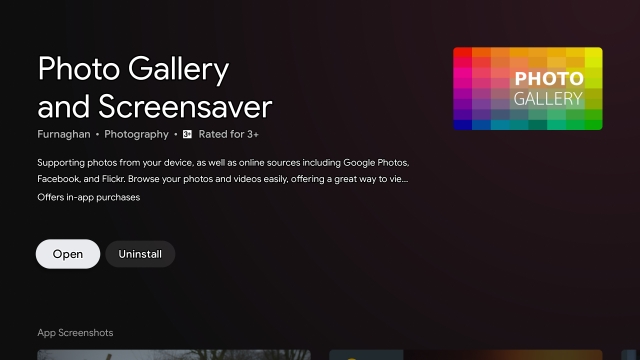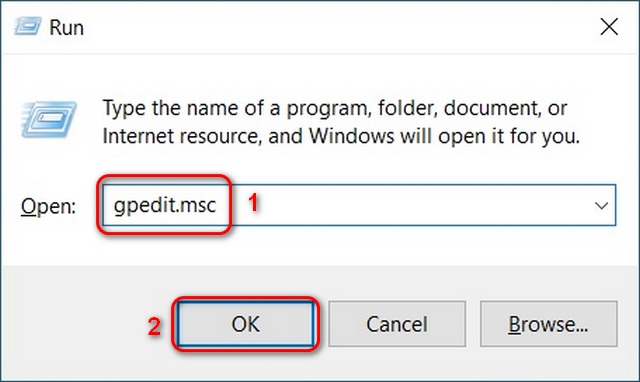Как воспроизводить локальные медиафайлы на Android TV [Guide]
Android TV – это в основном смарт-телевизор, которому требуется подключение к Интернету для воспроизведения контента из онлайн-сервисов. Во многих отношениях Android TV не рассматривается как устройство для потребления мультимедиа для локальных файлов, в отличие от Kodi Boxes и других цифровых плееров. Однако это просто заблуждение. Вы можете очень хорошо воспроизводить локальные медиафайлы на Android TV, будь то видео в редком формате, клип MP3 или файл изображения. Поэтому, если вы хотите получить доступ и воспроизвести локальные медиафайлы на своем Android TV, следуйте этому руководству по пунктам.
Воспроизведение локальных медиафайлов на Android TV (2021 г.)
Здесь мы упомянули два метода для файлов мультимедиа, хранящихся на вашем Android TV, и файлов, хранящихся на другом устройстве. В зависимости от ваших потребностей, вы можете щелкнуть ссылку ниже и следовать руководству соответственно.
Воспроизведение медиафайлов, хранящихся на Android TV
Для воспроизведения локальных медиафайлов на Android TV вам понадобится файловый менеджер или медиаплеер на Android TV. Поскольку в настоящее время файловые менеджеры поставляются со встроенным медиаплеером, вам, скорее всего, не понадобится отдельный медиаплеер.
Тем не менее, когда вам нужно воспроизводить видео форматы, такие как MKV, MOV, WMV и т. Д., Вам понадобится специальный медиаплеер. Итак, в этой статье я сначала покажу вам метод файлового менеджера, а затем перейду к медиаплееру. Итак, давайте начнем.
Программы для Windows, мобильные приложения, игры - ВСЁ БЕСПЛАТНО, в нашем закрытом телеграмм канале - Подписывайтесь:)
1. Прежде всего, установите Solid Explorer (Свободный, предлагает покупки в приложении) на вашем Android TV в Play Store. Это один из лучших файловых менеджеров для Android TV, позволяющий воспроизводить видео, аудио в формате MP3, открывать изображения и многое другое.

2. После установки приложения найдите медиафайлы, хранящиеся на вашем Android TV, и просто откройте его.
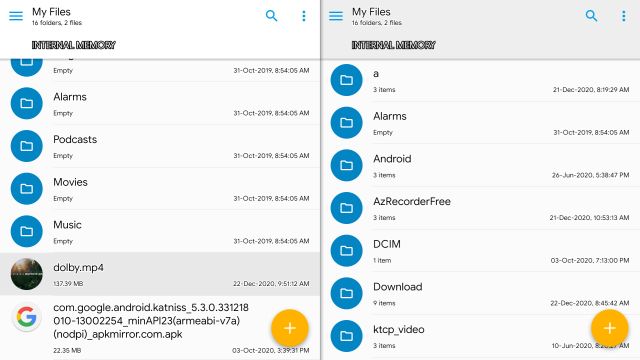
3. Скорее всего, Solid Explorer сможет воспроизводить локальный медиафайл на вашем Android TV.
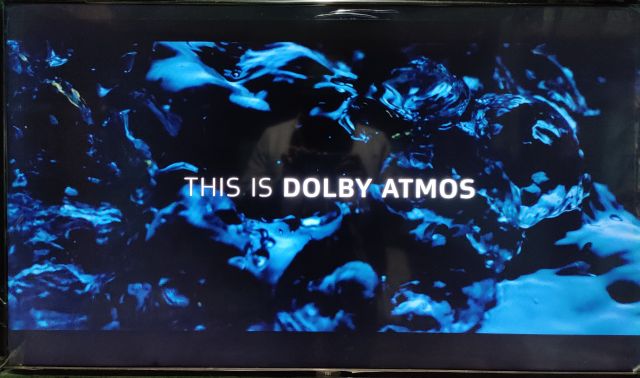
4. И если вам нужен специальный медиаплеер, я бы рекомендовал получить VLC (Свободный, предлагает покупки в приложении) на Android TV. Это один из лучших медиаплееров в экосистеме Android, который можно легко установить из Play Store Android TV.
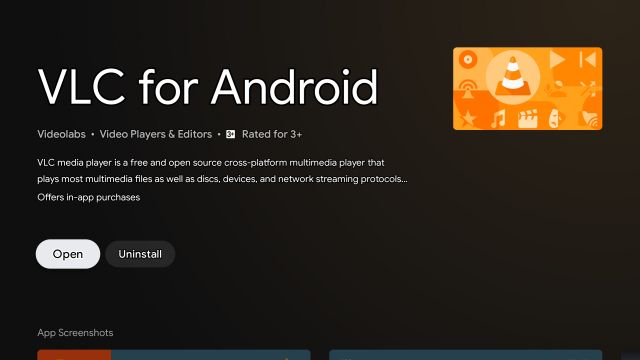
5. После установки откройте приложение, и VLC автоматически просканирует все локальные файлы, хранящиеся на вашем Android TV.
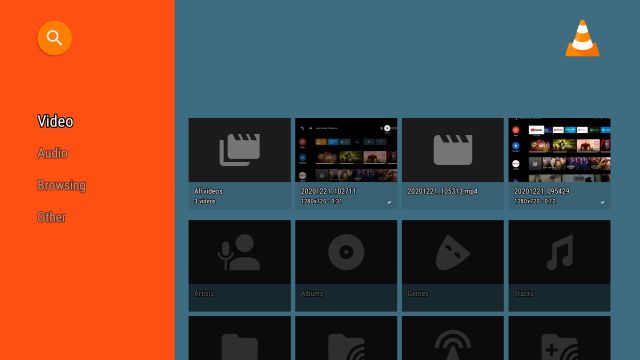
6. Оттуда вы можете плавно воспроизводить любой видео или аудиофайл в формате MP3.
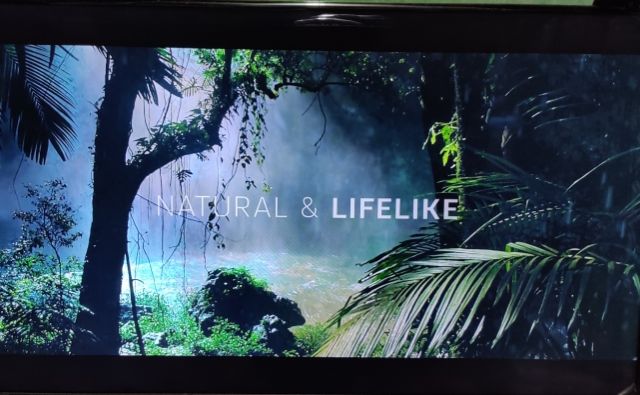
Воспроизведение локальных медиафайлов с другого устройства на Android TV
В приведенном выше руководстве рассматриваются медиафайлы, хранящиеся во внутренней памяти Android TV. Если вы хотите воспроизводить мультимедийные файлы, хранящиеся на вашем компьютере или смартфоне, на большом экране, этот раздел вам поможет. Итак, вот как начать.
1. Самый простой способ воспроизвести большие медиафайлы, хранящиеся на другом устройстве, – просто передать файл с помощью флэш-накопителя. Просто скопируйте контент на флэш-накопитель и подключите флэш-накопитель к телевизору через порт USB. После этого вы можете получить доступ к содержимому Solid Explorer в гамбургер-меню.
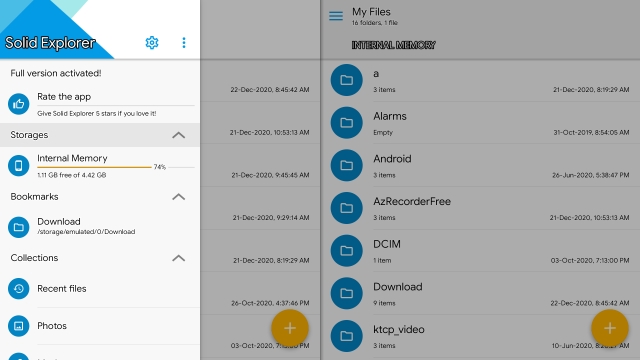
2. Если на вашем смартфоне есть небольшой медиафайл, вы можете передать его на свой Android TV по беспроводной сети с помощью приложения SFTV. Помните, что для правильной работы приложения SFTV ваш смартфон и Android TV должны быть подключены к общей сети Wi-Fi. Если вы не находитесь в общей сети, вы можете перенести медиафайлы на свой Android TV с помощью облачной службы.

3. Кроме того, вы можете воспроизводить мультимедийные файлы на своем Android TV с помощью функции Chromecast, доступной на Android, iOS и Chrome на рабочем столе. Просто откройте медиафайл через приложение Google Фото на своем смартфоне и нажмите кнопку трансляции в правом верхнем углу. Помните, что кнопка трансляции будет отображаться только тогда, когда ваш Android TV и смартфон подключены к одной и той же сети Wi-Fi.
Примечание. Хотя трансляция выполняется локально, для проверки устройств по-прежнему требуется подключение к Интернету.
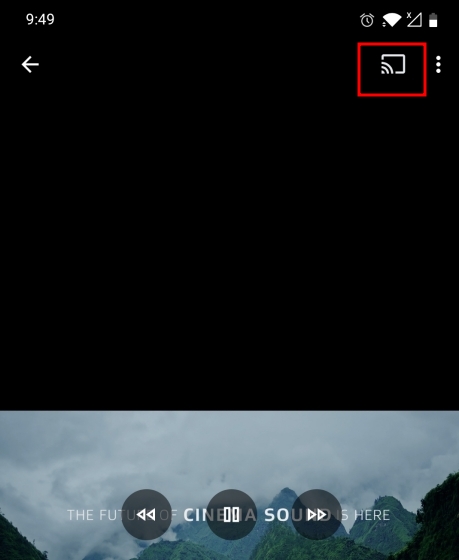
4. После этого вам будет предложено выбрать телевизор. Так что определите телевизор и просто нажмите на него.
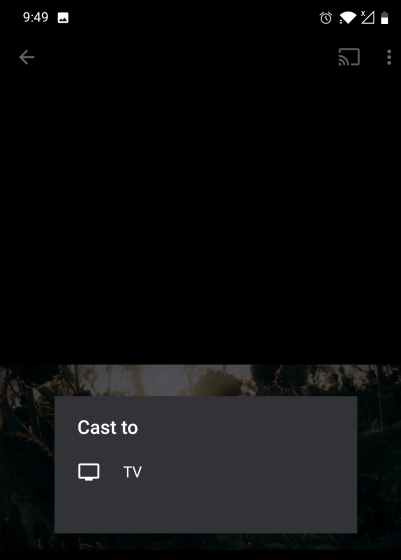
5. Вуаля, вот оно. Ваш локальный контент, хранящийся на другом устройстве, будет воспроизводиться на Android TV точно так же.
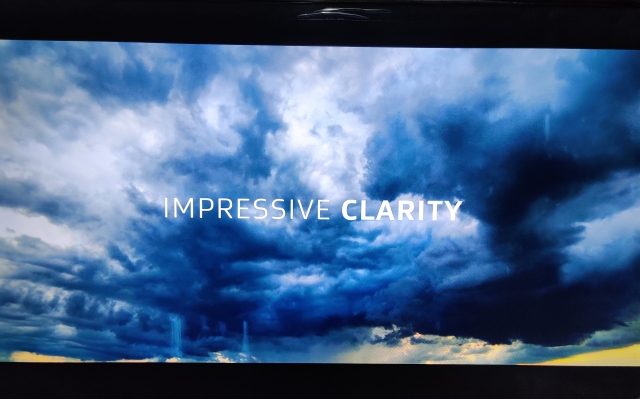
6. Что касается Chrome на рабочем столе, откройте мультимедийный файл в Chrome, перетащив мультимедийный файл на новую вкладку. После этого щелкните вкладку правой кнопкой мыши и выберите «Трансляция». Здесь вы найдете свой телевизор. Щелкните по нему, и все готово.
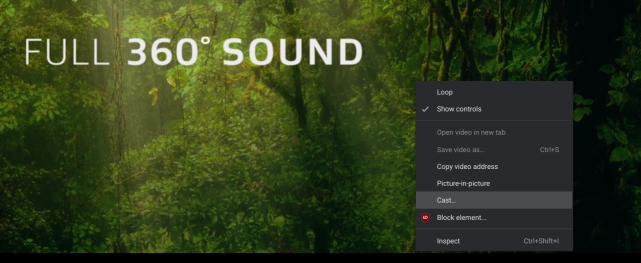
Часто задаваемые вопросы
В. Можно ли воспроизводить локальные видеофайлы на Android TV через мобильную точку доступа?
Нет, вы не можете воспроизводить локальные видеофайлы через мобильную точку доступа. Для потоковой передачи локального контента через Chromecast у вас должна быть общая точка доступа Wi-Fi.
В. Поддерживает ли потоковая передача Chromecast аудиовыход на Android TV?
Да, Chromecast поддерживает внутренний аудиовыход на Android TV. Независимо от того, используете ли вы приложение, совместимое с Chromecast, или просто используете зеркальное отображение экрана, аудиовыход работает довольно хорошо.
В. Как воспроизвести локальный MP3-файл на Android TV?
Вы можете использовать VLC Media Player на Android TV для беспрепятственного воспроизведения локальных файлов MP3.
Воспроизведение локального контента на Android TV без Интернета
Таким образом, вы можете получать доступ и воспроизводить контент на своем Android TV, не требуя подключения к Интернету. Мы упомянули два метода: для медиафайлов, хранящихся локально на вашем телевизоре, и для файлов, хранящихся на другом устройстве. В любом случае вы можете следовать руководству и сразу же воспроизводить контент.
Во всяком случае, это все от нас. Если вы хотите узнать похожие советы и рекомендации для Android TV, следуйте нашему руководству по ссылке. И если у вас возникнут какие-либо проблемы, сообщите нам об этом в разделе комментариев ниже. Мы обязательно постараемся вам помочь.